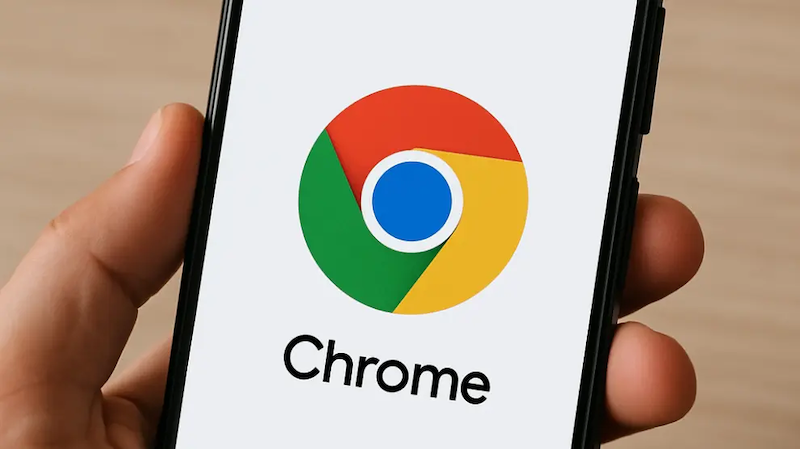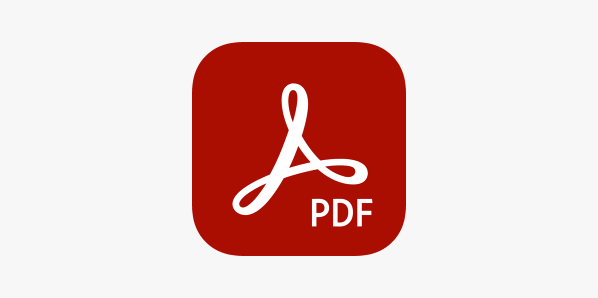Win8麦克风权限拒绝解决方法
Win8麦克风权限被拒?别慌!本文针对Windows 8系统麦克风无法使用的问题,提供详细的解决方案。首先检查麦克风物理连接,确保正确插入。然后进入Win8“电脑设置”->“隐私”->“麦克风”,开启麦克风权限及应用访问权限。若问题依旧,排查录音设备设置、更新或重装驱动程序。文章还提供判断软硬件故障的方法,教你轻松定位问题根源,一步步解决Win8麦克风权限难题,让你语音畅聊无阻碍!
Win8麦克风权限设置在“电脑设置”->“隐私”->“麦克风”中。1.检查物理连接,确保麦克风正确插入或更换USB端口;2.进入隐私设置,开启麦克风权限及对应应用的访问权限;3.通过录音设备启用麦克风并调整音量与增强设置;4.更新或重装驱动程序;5.测试麦克风硬件是否损坏。若麦克风在其他电脑仍无法使用,则为硬件故障,否则为软件问题。

可能是系统设置问题,也可能是驱动程序或者硬件故障。一步一步排查,总能找到原因。
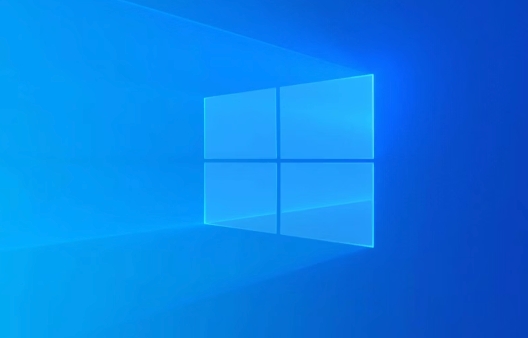
解决方案

首先,检查麦克风的物理连接。确保麦克风已正确插入电脑的音频输入端口,并且连接线没有松动或损坏。如果是USB麦克风,尝试更换USB端口。
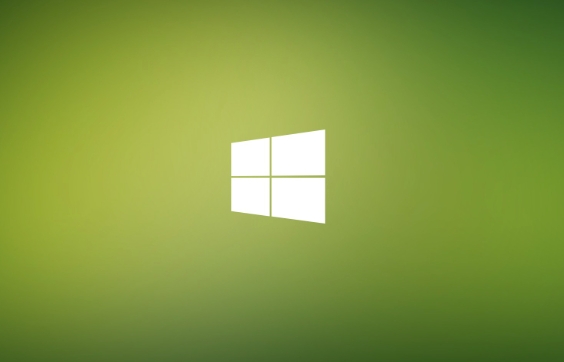
接下来,检查Windows 8的隐私设置。Windows 8对麦克风权限有严格的控制,需要手动允许应用程序访问麦克风。
- 按下
Win + I组合键,打开“电脑设置”。 - 选择“隐私”。
- 在左侧菜单中,选择“麦克风”。
- 确保“允许应用使用我的麦克风”开关已打开。
- 在下方列表中,找到需要使用麦克风的应用程序,确保其开关也已打开。
如果应用程序没有出现在列表中,可能是因为它没有请求麦克风权限,或者它被系统阻止了。尝试重新安装该应用程序,或者以管理员身份运行它。
如果隐私设置没有问题,接下来检查录音设备设置。
- 右键单击任务栏上的声音图标,选择“录音设备”。如果没有声音图标,可以在控制面板中找到“声音”选项。
- 在“录音”选项卡中,找到你的麦克风设备。
- 如果麦克风设备被禁用,右键单击它,选择“启用”。
- 如果麦克风设备已启用,但仍然无法正常工作,右键单击它,选择“属性”。
- 在“级别”选项卡中,调整麦克风的音量和麦克风增强。确保音量不是太低,并且麦克风增强没有设置得太高,否则可能会导致噪音或失真。
- 在“高级”选项卡中,确保选择了正确的采样率和位深度。尝试不同的设置,看看哪个设置最适合你的麦克风。
如果录音设备设置没有问题,接下来检查驱动程序。过时的或损坏的驱动程序可能会导致麦克风无法正常工作。
- 按下
Win + X组合键,选择“设备管理器”。 - 展开“声音、视频和游戏控制器”或“音频输入和输出”节点,找到你的麦克风设备。
- 右键单击麦克风设备,选择“更新驱动程序”。
- 选择“自动搜索更新的驱动程序软件”。
如果Windows无法找到更新的驱动程序,可以尝试从麦克风制造商的网站下载最新的驱动程序,并手动安装。
如果更新驱动程序后问题仍然存在,可以尝试卸载并重新安装驱动程序。
- 右键单击麦克风设备,选择“卸载设备”。
- 勾选“删除此设备的驱动程序软件”,然后单击“卸载”。
- 重新启动电脑。Windows会自动重新安装麦克风驱动程序。
如果以上步骤都无法解决问题,可能是麦克风硬件故障。尝试将麦克风连接到另一台电脑上,看看是否可以正常工作。如果麦克风在另一台电脑上仍然无法正常工作,可能是麦克风本身损坏了,需要更换麦克风。
Win8麦克风权限设置在哪里?
Win8的麦克风权限设置在“电脑设置”->“隐私”->“麦克风”中。在这里,你可以控制哪些应用程序可以访问你的麦克风。
Win8录音功能被禁用如何排查?
- 检查隐私设置:确保“允许应用使用我的麦克风”开关已打开,并且需要使用麦克风的应用程序的开关也已打开。
- 检查录音设备设置:确保麦克风设备已启用,并且音量和麦克风增强设置正确。
- 检查驱动程序:确保麦克风驱动程序已正确安装,并且是最新版本。
- 检查硬件连接:确保麦克风已正确插入电脑的音频输入端口,并且连接线没有松动或损坏。
如何判断是软件问题还是硬件问题?
最简单的方法是将麦克风连接到另一台电脑上,看看是否可以正常工作。如果麦克风在另一台电脑上仍然无法正常工作,很可能是麦克风硬件故障。如果麦克风在另一台电脑上可以正常工作,很可能是软件问题,例如驱动程序问题或系统设置问题。另外,尝试使用不同的录音软件,如果某个软件不能用,换一个试试,也许是软件自身的问题。
文中关于驱动程序,麦克风权限,Win8,隐私设置,录音设备的知识介绍,希望对你的学习有所帮助!若是受益匪浅,那就动动鼠标收藏这篇《Win8麦克风权限拒绝解决方法》文章吧,也可关注golang学习网公众号了解相关技术文章。
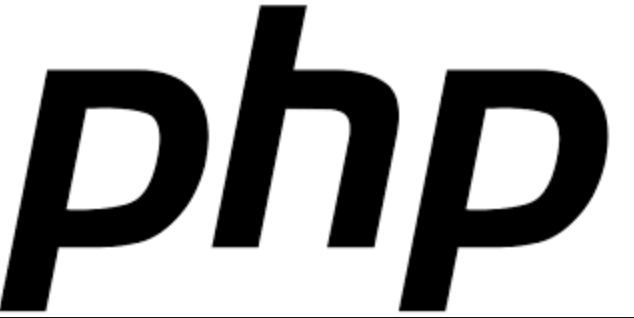 PHP备份SQLite数据库方法详解
PHP备份SQLite数据库方法详解
- 上一篇
- PHP备份SQLite数据库方法详解

- 下一篇
- Win10修改密码教程及设置方法
-

- 文章 · 软件教程 | 36秒前 |
- Win11输入法指示器怎么设置
- 304浏览 收藏
-

- 文章 · 软件教程 | 1分钟前 |
- 批改网官网登录入口及使用教程
- 419浏览 收藏
-

- 文章 · 软件教程 | 5分钟前 |
- 小贝桌面整理设置教程详解
- 402浏览 收藏
-

- 文章 · 软件教程 | 7分钟前 |
- Win8无法安装iTunes怎么办
- 181浏览 收藏
-

- 文章 · 软件教程 | 16分钟前 | 办公软件
- ExcelIF函数使用方法及逻辑判断实例
- 297浏览 收藏
-

- 文章 · 软件教程 | 18分钟前 |
- Win8玩CF全屏问题解决方法
- 396浏览 收藏
-

- 文章 · 软件教程 | 19分钟前 |
- 汽水音乐如何查看历史记录
- 248浏览 收藏
-

- 前端进阶之JavaScript设计模式
- 设计模式是开发人员在软件开发过程中面临一般问题时的解决方案,代表了最佳的实践。本课程的主打内容包括JS常见设计模式以及具体应用场景,打造一站式知识长龙服务,适合有JS基础的同学学习。
- 543次学习
-

- GO语言核心编程课程
- 本课程采用真实案例,全面具体可落地,从理论到实践,一步一步将GO核心编程技术、编程思想、底层实现融会贯通,使学习者贴近时代脉搏,做IT互联网时代的弄潮儿。
- 516次学习
-

- 简单聊聊mysql8与网络通信
- 如有问题加微信:Le-studyg;在课程中,我们将首先介绍MySQL8的新特性,包括性能优化、安全增强、新数据类型等,帮助学生快速熟悉MySQL8的最新功能。接着,我们将深入解析MySQL的网络通信机制,包括协议、连接管理、数据传输等,让
- 500次学习
-

- JavaScript正则表达式基础与实战
- 在任何一门编程语言中,正则表达式,都是一项重要的知识,它提供了高效的字符串匹配与捕获机制,可以极大的简化程序设计。
- 487次学习
-

- 从零制作响应式网站—Grid布局
- 本系列教程将展示从零制作一个假想的网络科技公司官网,分为导航,轮播,关于我们,成功案例,服务流程,团队介绍,数据部分,公司动态,底部信息等内容区块。网站整体采用CSSGrid布局,支持响应式,有流畅过渡和展现动画。
- 485次学习
-

- ChatExcel酷表
- ChatExcel酷表是由北京大学团队打造的Excel聊天机器人,用自然语言操控表格,简化数据处理,告别繁琐操作,提升工作效率!适用于学生、上班族及政府人员。
- 3206次使用
-

- Any绘本
- 探索Any绘本(anypicturebook.com/zh),一款开源免费的AI绘本创作工具,基于Google Gemini与Flux AI模型,让您轻松创作个性化绘本。适用于家庭、教育、创作等多种场景,零门槛,高自由度,技术透明,本地可控。
- 3419次使用
-

- 可赞AI
- 可赞AI,AI驱动的办公可视化智能工具,助您轻松实现文本与可视化元素高效转化。无论是智能文档生成、多格式文本解析,还是一键生成专业图表、脑图、知识卡片,可赞AI都能让信息处理更清晰高效。覆盖数据汇报、会议纪要、内容营销等全场景,大幅提升办公效率,降低专业门槛,是您提升工作效率的得力助手。
- 3448次使用
-

- 星月写作
- 星月写作是国内首款聚焦中文网络小说创作的AI辅助工具,解决网文作者从构思到变现的全流程痛点。AI扫榜、专属模板、全链路适配,助力新人快速上手,资深作者效率倍增。
- 4557次使用
-

- MagicLight
- MagicLight.ai是全球首款叙事驱动型AI动画视频创作平台,专注于解决从故事想法到完整动画的全流程痛点。它通过自研AI模型,保障角色、风格、场景高度一致性,让零动画经验者也能高效产出专业级叙事内容。广泛适用于独立创作者、动画工作室、教育机构及企业营销,助您轻松实现创意落地与商业化。
- 3827次使用
-
- pe系统下载好如何重装的具体教程
- 2023-05-01 501浏览
-
- qq游戏大厅怎么开启蓝钻提醒功能-qq游戏大厅开启蓝钻提醒功能教程
- 2023-04-29 501浏览
-
- 吉吉影音怎样播放网络视频 吉吉影音播放网络视频的操作步骤
- 2023-04-09 501浏览
-
- 腾讯会议怎么使用电脑音频 腾讯会议播放电脑音频的方法
- 2023-04-04 501浏览
-
- PPT制作图片滚动效果的简单方法
- 2023-04-26 501浏览